Аўтар:
Morris Wright
Дата Стварэння:
28 Красавік 2021
Дата Абнаўлення:
1 Ліпень 2024

Задаволены
- Крок
- Частка 1 з 2: Блок паслядоўнікаў
- Частка 2 з 2: Зрабіце свой уліковы запіс прыватным
- Парады
- Папярэджанні
Калі вас не дамагаюцца ў Instagram назойлівыя члены сям'і ці шалёны сябар з коткамі, вы будзеце рады даведацца, што можаце заблакаваць яго ці яе бачыць ваш уліковы запіс. Вы не можаце "выдаляць" паслядоўнікаў традыцыйным спосабам, але вы можаце заблакаваць іх, каб яны не маглі праглядаць ваш профіль. Вы таксама можаце зрабіць свой уліковы запіс прыватным, каб прадухіліць з'яўленне новых непажаданых падпісчыкаў.
Крок
Частка 1 з 2: Блок паслядоўнікаў
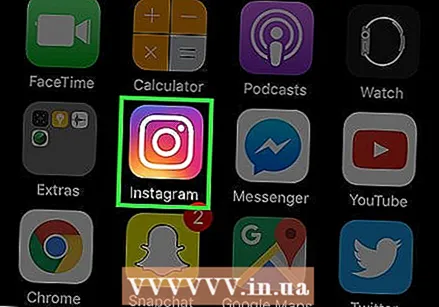 Націсніце на прыкладанне Instagram, каб адкрыць Instagram. Калі вы карыстаецеся камп'ютэрам, зайдзіце на сайт Instagram.
Націсніце на прыкладанне Instagram, каб адкрыць Instagram. Калі вы карыстаецеся камп'ютэрам, зайдзіце на сайт Instagram. - Вам яшчэ трэба будзе ўвайсці з дадзенымі вашага ўліковага запісу Instagram, калі вы гэтага яшчэ не зрабілі.
 Перайдзіце на старонку вашага профілю. Для гэтага націсніце або націсніце на значок чалавека. Калі вы карыстаецеся смартфонам, вы можаце знайсці гэты значок у правым ніжнім куце экрана.
Перайдзіце на старонку вашага профілю. Для гэтага націсніце або націсніце на значок чалавека. Калі вы карыстаецеся смартфонам, вы можаце знайсці гэты значок у правым ніжнім куце экрана. - На кампутары вы можаце знайсці гэты значок у правым верхнім куце экрана.
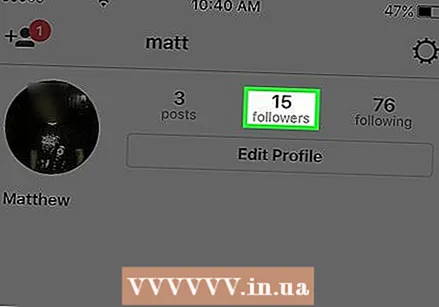 Націсніце альбо націсніце опцыю "Падпісчыкі". Вы можаце знайсці гэтую опцыю справа ад выявы вашага профілю.
Націсніце альбо націсніце опцыю "Падпісчыкі". Вы можаце знайсці гэтую опцыю справа ад выявы вашага профілю. 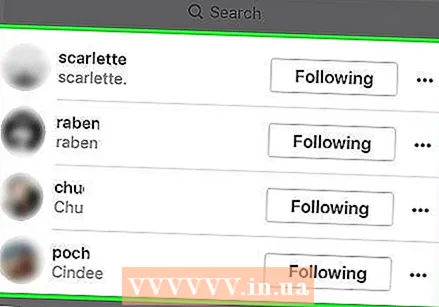 Прагледзець спіс падпісчыкаў. Вы не можаце прымусіць падпісчыка адмяніць падпіску вашага профілю, але вы можаце забараніць ім сачыць за вашым уліковым запісам і праглядаць яго.
Прагледзець спіс падпісчыкаў. Вы не можаце прымусіць падпісчыка адмяніць падпіску вашага профілю, але вы можаце забараніць ім сачыць за вашым уліковым запісам і праглядаць яго. 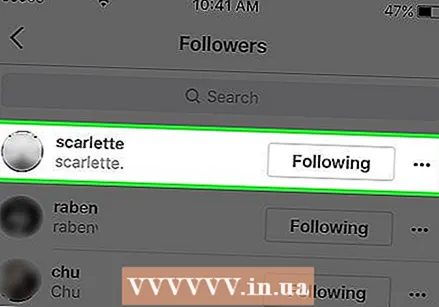 Націсніце альбо націсніце на паслядоўніка, якога вы хочаце выдаліць. Цяпер будзе адкрыты профіль падпісчыка, дзе вы можаце заблакаваць яго.
Націсніце альбо націсніце на паслядоўніка, якога вы хочаце выдаліць. Цяпер будзе адкрыты профіль падпісчыка, дзе вы можаце заблакаваць яго.  Націсніце кнопку з трыма кропкамі, каб адкрыць меню. Гэта кнопка знаходзіцца ў правым верхнім куце экрана (альбо справа ад імя падпісчыка, калі вы карыстаецеся камп'ютэрам).
Націсніце кнопку з трыма кропкамі, каб адкрыць меню. Гэта кнопка знаходзіцца ў правым верхнім куце экрана (альбо справа ад імя падпісчыка, калі вы карыстаецеся камп'ютэрам). - Калі вы выкарыстоўваеце Android, кропкі знаходзяцца ў вертыкальнай, а не ў гарызантальнай лініі.
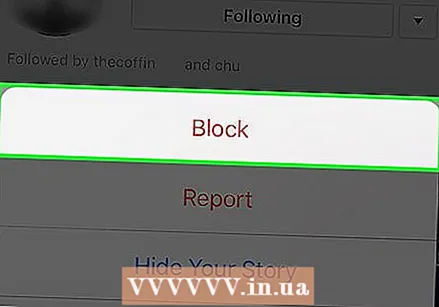 Націсніце альбо націсніце опцыю "Заблакаваць карыстальніка". На сайце Instagram гэтая опцыя называецца "Заблакаваць гэтага карыстальніка". Пасля выбару гэтай опцыі Instagram папросіць вас пацвердзіць свой выбар.
Націсніце альбо націсніце опцыю "Заблакаваць карыстальніка". На сайце Instagram гэтая опцыя называецца "Заблакаваць гэтага карыстальніка". Пасля выбару гэтай опцыі Instagram папросіць вас пацвердзіць свой выбар. 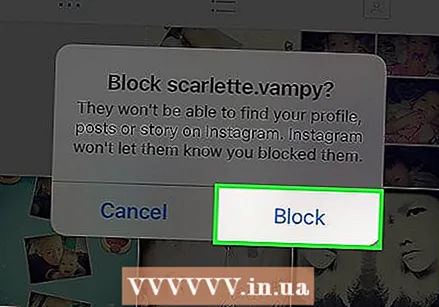 Націсніце альбо націсніце "Так, я ўпэўнены". Цяпер абраны карыстальнік будзе заблакаваны, і ён больш не зможа бачыць вашы паведамленні.
Націсніце альбо націсніце "Так, я ўпэўнены". Цяпер абраны карыстальнік будзе заблакаваны, і ён больш не зможа бачыць вашы паведамленні. - Заблакаваны карыстальнік па-ранейшаму зможа бачыць вашы каментарыі да фотаздымкаў іншых карыстальнікаў, і ён па-ранейшаму зможа шукаць ваш уліковы запіс. Аднак карыстальнік не можа праглядзець ваш уліковы запіс.
- Вы можаце праглядзець спіс заблакіраваных карыстальнікаў у любы час, перайшоўшы ў меню Налады і выбраўшы ўкладку "Заблакаваныя карыстальнікі".
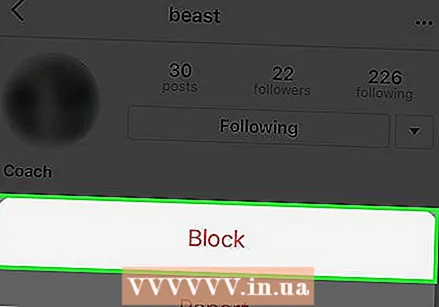 Паўтарыце гэты працэс для кожнага паслядоўніка, якога вы хочаце заблакаваць. Калі вы хочаце пазбегнуць непажаданых паслядоўнікаў з гэтага часу, вы можаце зрабіць свой уліковы запіс прыватным. У выніку карыстальнікі павінны будуць адправіць вам запыт на падпіску, які вы павінны ўхваліць, перш чым хто-небудзь зможа праглядзець ваш уліковы запіс.
Паўтарыце гэты працэс для кожнага паслядоўніка, якога вы хочаце заблакаваць. Калі вы хочаце пазбегнуць непажаданых паслядоўнікаў з гэтага часу, вы можаце зрабіць свой уліковы запіс прыватным. У выніку карыстальнікі павінны будуць адправіць вам запыт на падпіску, які вы павінны ўхваліць, перш чым хто-небудзь зможа праглядзець ваш уліковы запіс.
Частка 2 з 2: Зрабіце свой уліковы запіс прыватным
 Адкрыйце на смартфоне дадатак Instagram. Зрабіўшы свой уліковы запіс прыватным, той, хто хоча падпісацца на вас, павінен будзе адправіць вам запыт на падпіску. Вы адзіны чалавек, які можа ўхваліць наступны запыт. У вас ёсць большы кантроль над тым, хто мае доступ да вашага ўліковага запісу Instagram.
Адкрыйце на смартфоне дадатак Instagram. Зрабіўшы свой уліковы запіс прыватным, той, хто хоча падпісацца на вас, павінен будзе адправіць вам запыт на падпіску. Вы адзіны чалавек, які можа ўхваліць наступны запыт. У вас ёсць большы кантроль над тым, хто мае доступ да вашага ўліковага запісу Instagram. - Калі вы зробіце свой уліковы запіс прыватным, карыстальнікі таксама не змогуць атрымліваць доступ да вашых каментарыяў і ўпадабанняў, за выключэннем публічных паведамленняў (ваша імя будзе з'яўляцца побач з іншымі ўпадабаннямі, але ваш уліковы запіс усё роўна будзе абаронены)
- Вы не можаце змяніць налады прыватнасці вашага ўліковага запісу на кампутары.
 Адкрыйце свой профіль, калі вы яшчэ не адкрылі яго. Для гэтага націсніце значок у форме чалавека ў правым ніжнім куце экрана тэлефона.
Адкрыйце свой профіль, калі вы яшчэ не адкрылі яго. Для гэтага націсніце значок у форме чалавека ў правым ніжнім куце экрана тэлефона. - Вы таксама можаце зрабіць гэта на планшэце.
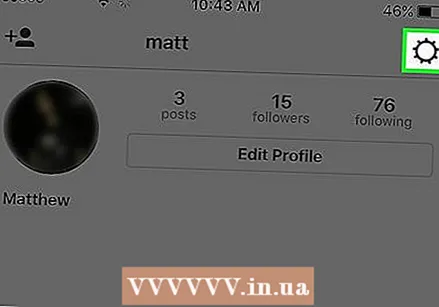 Адкрыйце меню налад вашага ўліковага запісу. Зрабіце гэта, націснуўшы на значок шасцярэнькі (iOS) альбо на тры кропкі (Android) у правым верхнім куце экрана.
Адкрыйце меню налад вашага ўліковага запісу. Зрабіце гэта, націснуўшы на значок шасцярэнькі (iOS) альбо на тры кропкі (Android) у правым верхнім куце экрана. 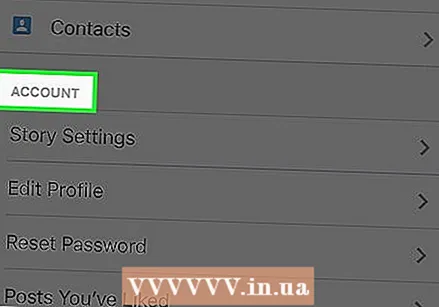 Пракруціце ўніз да групы "Уліковы запіс". Гэта шэраг укладак опцый рахунку. Параметр "Прыватны рахунак" знаходзіцца ў ніжняй частцы гэтай групы.
Пракруціце ўніз да групы "Уліковы запіс". Гэта шэраг укладак опцый рахунку. Параметр "Прыватны рахунак" знаходзіцца ў ніжняй частцы гэтай групы. 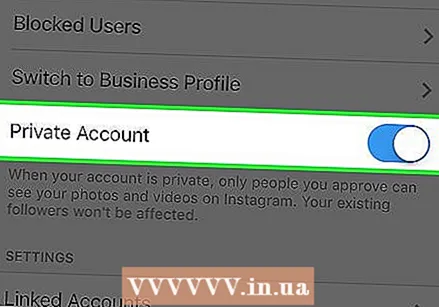 Правядзіце паўзунок побач з опцыяй "Прыватны рахунак", каб уключыць яго. Цяпер шэры паўзунок павінен стаць сінім, каб паказаць, што ваш уліковы запіс зараз прыватны.
Правядзіце паўзунок побач з опцыяй "Прыватны рахунак", каб уключыць яго. Цяпер шэры паўзунок павінен стаць сінім, каб паказаць, што ваш уліковы запіс зараз прыватны. - Калі вы хочаце адключыць гэтую опцыю яшчэ раз, проста правядзіце паўзунок назад і націсніце "Ok" ва ўсплывальным акне.
- Звярніце ўвагу, што ўключэнне гэтай опцыі не паўплывае на вашых бягучых падпісчыкаў. Калі вы хочаце заблакаваць некаторых вашых бягучых падпісчыкаў альбо заблакаваць усіх, вам давядзецца зрабіць гэта ўручную.
Парады
- Заблакіраваныя карыстальнікі не змогуць бачыць вашыя фатаграфіі на ўкладцы "Фота, якія вам падабаюцца".
- Вы ўсё яшчэ зможаце бачыць лайкі і каментарыі заблакаванага карыстальніка са сваімі фотаздымкамі, але пры жаданні вы можаце выдаліць іх уручную.
Папярэджанні
- Заблакіраваныя карыстальнікі па-ранейшаму могуць бачыць вашы ўпадабанні і каментарыі, якія вы размяшчаеце на фотаздымках карыстальнікаў, якія ідуць за вамі.



